Come configurare i connettori di output di Salesforce?
Pubblicato: 2022-11-29Pur raggiungendo obiettivi di successo, ogni azienda sperimenta una spinta nella generazione di dati e decisioni basate sui dati. Pertanto, devono utilizzare al meglio i dati disponibili e assicurarsi che funzionino bene, soddisfacendo le esigenze delle aziende e degli utenti finali.
Siamo solo al primo livello del nostro percorso di analisi se generiamo dashboard e trasferiamo i dati in un repository di analisi.
Dobbiamo agire sulle intuizioni accumulate e assistere alla loro esecuzione nei nostri sistemi operativi durante questo periodo.
Per soddisfare tale esigenza ecco che arrivano i connettori di uscita. Aiutano a trasferire i dati da CRM Analytics al sistema remoto. Tali connettori hanno il calibro per inviare dati come parte di un nodo di output di preparazione dei dati e alcuni possono persino inviare dati non preparati utilizzando la sincronizzazione.
Comprendiamo meglio i connettori di output di Salesforce.
Sommario
Cosa sono i connettori di output di Salesforce?
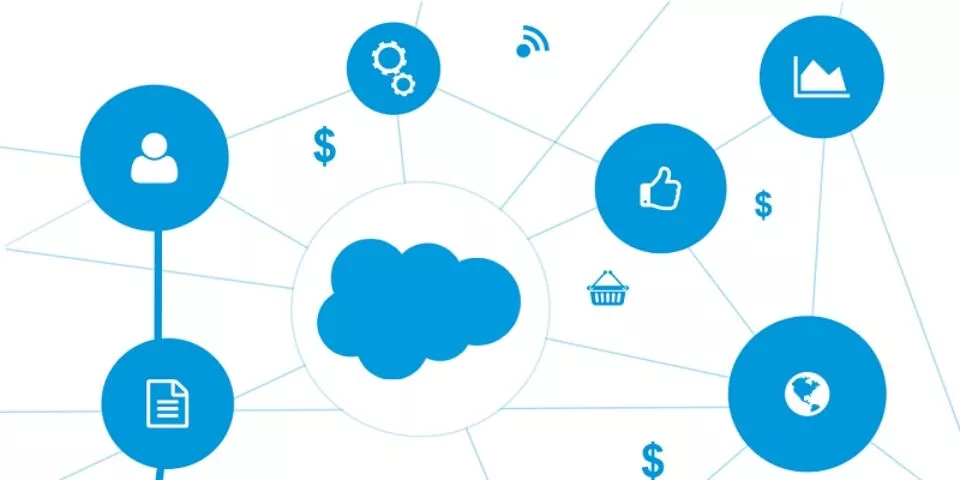
Utilizzando Salesforce Output Connector e Data Prep, puoi inviare il set di dati preparato a qualsiasi organizzazione Salesforce. Utilizzando questi dati, puoi integrare dati esterni, consentire alla suite di strumenti di automazione di Salesforce di agire su tali dati e consentire agli utenti non CRM Analytics di accedere a tali dati tramite report e dashboard.
Passaggi per configurare i connettori di output di Salesforce?
1. Abilita connettore di output Salesforce
Passaggio 1: nella casella di ricerca veloce, da Imposta, seleziona Analisi, quindi Impostazioni.
Passaggio 2: Successivamente, seleziona Abilita connessione di output Salesforce e salva le modifiche.
2. Aggiungere il connettore di output Salesforce
Passaggio 1: in Data Manager, fare clic sulla scheda Connessioni.
Passaggio 2: fare clic su Nuova connessione.
Passaggio 3: quindi fare clic su Uscita.
Passaggio 4: fare clic sull'icona del connettore e inserire le sue impostazioni, come indicato nella sezione Impostazioni di connessione.
Passaggio 5: Salva e prova. (Convaliderà le tue impostazioni provando a connetterti alla fonte. E, se la connessione non è impostata, CRM Analytics mostra i possibili motivi.
Impostazioni di connessione dei connettori di output Salesforce
| AMBIENTAZIONE | DESCRIZIONE |
|---|---|
| Nome connessione | Identifica la connessione. Usa una convenzione che ti permetta di distinguere facilmente tra diverse connessioni. |
| Nome sviluppatore | Nome API per la connessione. Questo nome non può includere spazi. Non puoi modificare il nome dello sviluppatore dopo aver creato la connessione. |
| Descrizione | Descrizione |
| Nome utente | Nome utente utilizzato per connettersi all'organizzazione Salesforce esterna per la sincronizzazione di oggetti e campi. |
| URL del servizio | URL di accesso per l'organizzazione esterna. Il valore predefinito utilizza l'URL di accesso Salesforce generico per la tua organizzazione. Per un ulteriore livello di sicurezza, aggiorna questo campo in modo che utilizzi l'URL di accesso a Il mio dominio della tua organizzazione. Per un'organizzazione di produzione, utilizzare il formato: https://< MyDomainName .my .salesforce.com/services/Soap/ Identifier / VersionNumber .0 Ad esempio: https://mycompany.my.salesforce.com/services/Soap/u/34.0 |
| Parola d'ordine | Password per l'utente specificato in Nome utente . A seconda delle impostazioni di sicurezza, aggiungi il token di sicurezza dell'utente alla fine della password. Per ulteriori informazioni su come ottenere un token di sicurezza, consulta Reimpostare il token di sicurezza. |
Invia i dati a Salesforce con i connettori di output
Crea una ricetta Data Prep che unisca e trasformi i dati prima di inviarli a un'organizzazione Salesforce utilizzando Salesforce Output Connector. Configurare un nodo di output per utilizzare il connettore di output Salesforce.

- Per scrivere su una connessione di uscita, scegli (1).
- Scegliere il nome della connessione per la connessione di output Salesforce appena creata. (2).
- Scegli l'oggetto Salesforce di destinazione. (3). L'ID utente utilizzato per configurare il connettore è elencato insieme agli oggetti a cui può accedere. Considerazioni include un elenco di oggetti supportati.
- Scegliere se INSERIRE (aggiungere nuovi record), AGGIORNARE (modificare i dati dei record esistenti) o UPSERT (aggiungere nuovi record e aggiornare i record esistenti). (4)
- Se esegui UPSERT, seleziona un campo dall'oggetto di destinazione affinché l'ID esterno funga da identificatore univoco del record. (5) L'ID esterno predefinito è il campo ID dell'oggetto connesso.
- Associare le colonne della ricetta alle colonne degli oggetti Salesforce equivalenti. (6) Tutte le colonne devono essere mappate per applicare il nodo di output. L'ID è mappato solo per UPDATE e UPSERT.
- Seleziona Applica .
- Salva la ricetta.

Azioni che puoi intraprendere oggi per proteggere la tua forza vendita
Consulta i nostri professionisti
Tipi di connettori di output Salesforce?
Ci sono vari connettori di uscita:
1. Connessione uscita fiocco di neve
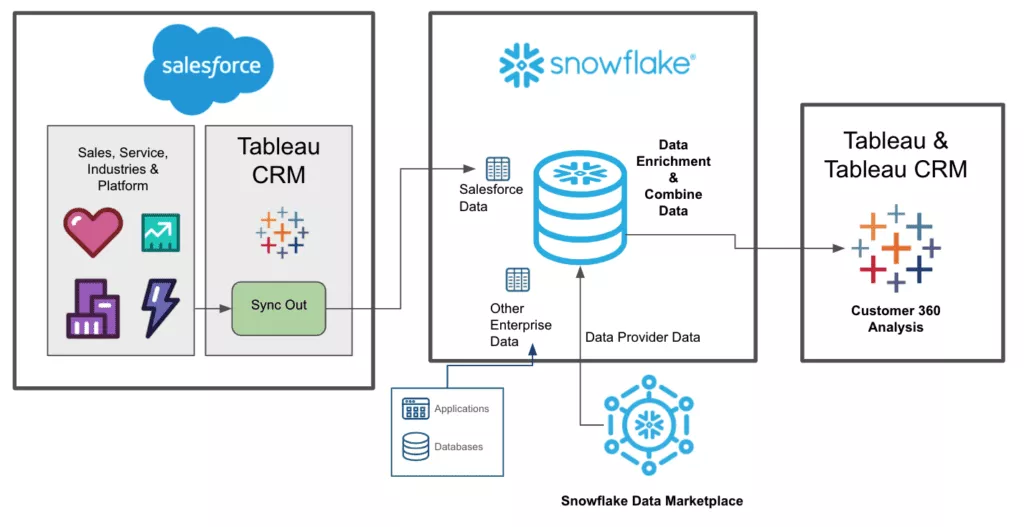
Puoi configurare una connessione remota utilizzando il connettore di output Snowflake per scrivere dati da CRM Analytics in una tabella Snowflake. Successivamente, puoi utilizzare Sync Out per eseguire il push dei dati non elaborati a Snowflake da CRM Analytics o un nodo di output della ricetta Data Prep per inviare i dati trasformati.
2. Connessione di uscita Amazon S3
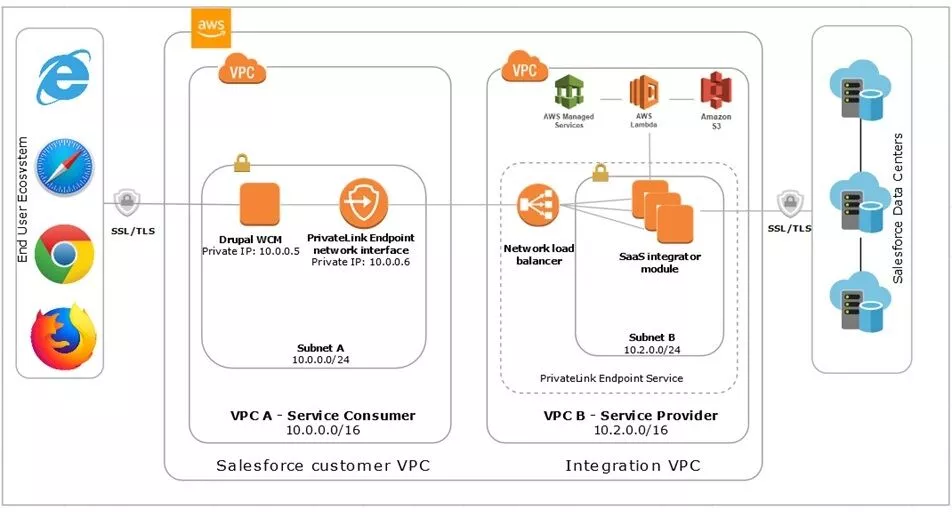
Puoi configurare una connessione remota utilizzando il connettore di output Amazon S3 per scrivere dati .csv da CRM Analytics a un bucket Amazon S3 durante l'utilizzo di Data Prep.
3. Connessione di output di Tableau Online
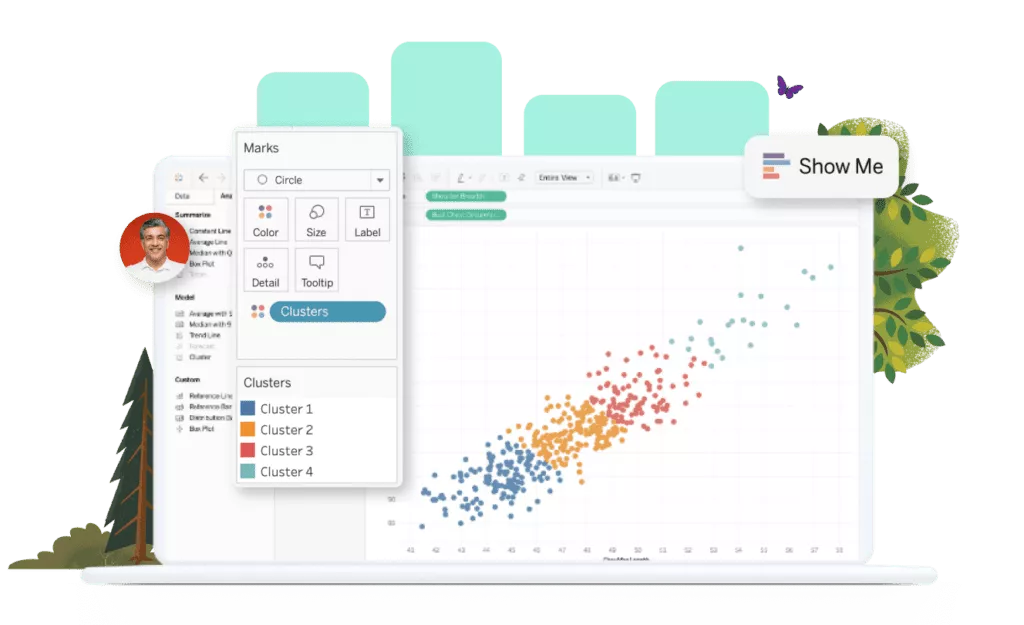
Puoi inviare i dati preparati da CRM Analytics a Tableau Online utilizzando le ricette di Data Prep e il connettore di output di Tableau Online. I dati puliti, uniti e trasformati vengono inviati a Tableau Online per un'ulteriore analisi come file .hyper.
Ad esempio: in CRM Analytics, prepara i dati storici sulle opportunità per i prodotti in difficoltà e, successivamente, utilizza gli strumenti di analisi di Tableau Online per riconoscere le tendenze utili per l'ottimizzazione delle trattative.
4. Connessione di output di Azure Data Lake (beta)
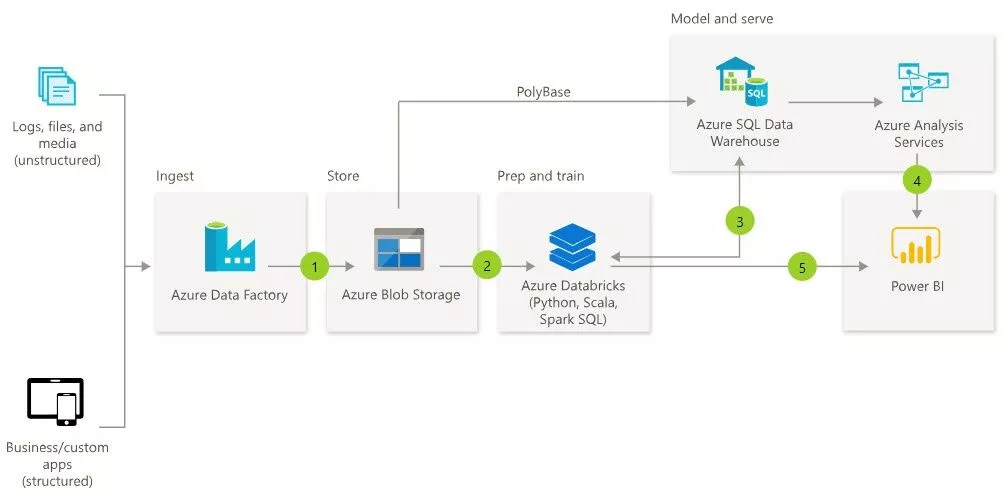
È possibile creare una connessione remota con il connettore di output di Azure Data Lake per scrivere i dati .csv usando Data Prep da CRM Analytics a Microsoft Azure Data Lake Storage Gen2.
5. Connessione output Salesforce
È possibile eseguire il push dei dati del set di dati preparati dal connettore di output Salesforce di CRM Analytics e dalla preparazione dei dati in qualsiasi organizzazione Salesforce. Utilizzando tali dati, puoi integrare dati esterni e applicare la suite di strumenti di automazione di Salesforce per agire sui dati.
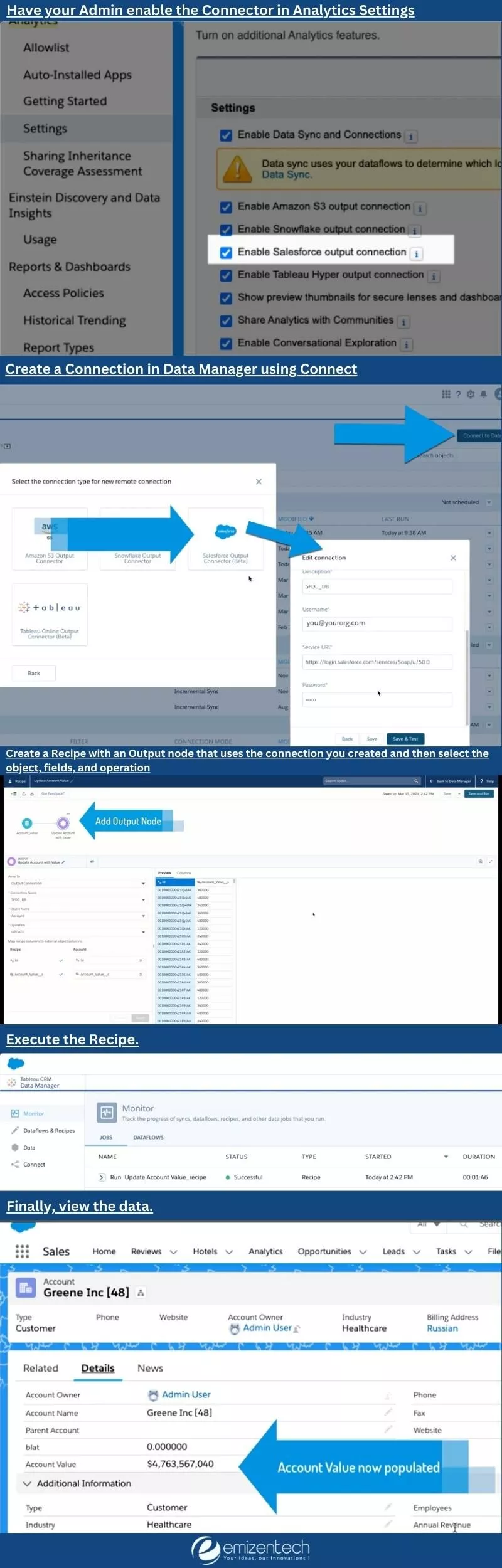
Conclusione
Ci auguriamo che questo articolo sia utile per configurare rapidamente i connettori di output di Salesforce.
Tuttavia, se hai problemi o li trovi difficili da comprendere, dovresti assumere una società di sviluppo Salesforce; i consulenti certificati salesforce ti aiuteranno a risolvere i tuoi problemi rilevanti e ti guideranno nel modo giusto verso la formazione delle tue esigenze aziendali.
Cosa dovrei leggere dopo?
- In che modo uno sviluppatore Salesforce certificato moltiplica la tua efficienza aziendale?
- Migliora la tua esperienza lavorativa con Salesforce Developer Experience (DX)
- Connettori Salesforce per sincronizzare i dati nell'ecosistema Salesforce
- Cos'è Salesforce Chatter? & Come usarlo?
- Salesforce Customer 360 – Caratteristiche, vantaggi e casi d'uso
